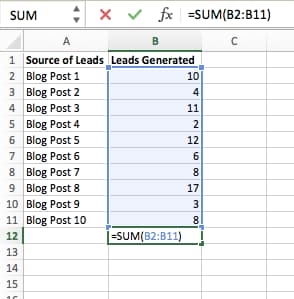පරිගණකයක් හෝ ලැප්ටොප් පරිගණකයක් පූරණය කිරීමේදී කළු තිරයක් මඟින් මෘදුකාංග හෝ දෘඩාංග ක්රියාත්මක කිරීමේදී බරපතල අක්රමිකතා පෙන්නුම් කරයි. මෙම අවස්ථාවේදී, ප්රොසෙසර සිසිලන පද්ධතියේ විදුලි පංකාව භ්රමණය විය හැකි අතර දෘඩ තැටි පැටවීමේ දර්ශකය ආලෝකමත් වේ. එවැනි ගැටළු විසඳීම සඳහා සැලකිය යුතු කාලයක් හා ස්නායු ශක්තියක් සාමාන්යයෙන් වැය වේ. මෙම ලිපියෙන්, අපි අසමත් වීමට හේතු සහ ඒවා නිවැරදි කරන්නේ කෙසේද යන්න ගැන කතා කරමු.
කළු තිරය
කළු තිර වර්ග කිහිපයක් ඇති අතර ඒවා සියල්ලම විවිධ තත්වයන් යටතේ දිස් වේ. පහත දැක්වෙන්නේ පැහැදිලි කිරීම් සහිත ලැයිස්තුවකි:
- දිලිසෙන කර්සරය සහිත සම්පූර්ණයෙන්ම හිස් ක්ෂේත්රය. පද්ධතියේ මෙම හැසිරීම යම් හේතුවක් නිසා චිත්රක කවචය පටවා නොමැති බව පෙන්නුම් කරයි.
- දෝෂයකි "ඇරඹුම් මාධ්යය කියවීමට නොහැකි විය!" ඒ හා සමාන ඒවායින් අදහස් කරන්නේ ආරම්භ කළ හැකි මාධ්යයෙන් තොරතුරු කියවීමට ක්රමයක් නොමැති බව හෝ එය සම්පූර්ණයෙන්ම නොමැති බවයි.

- මෙහෙයුම් පද්ධතිය ආරම්භ කිරීමට ඇති නොහැකියාව හේතුවෙන් ප්රතිසාධන ක්රියාවලිය ආරම්භ කිරීමට ඔබෙන් ඉල්ලා සිටින තිරයක්.

ඊළඟට, අපි මේ සෑම සිද්ධියක්ම විස්තරාත්මකව විශ්ලේෂණය කරමු.
විකල්ප 1: කර්සරය සහිත හිස් තිරය
ඉහත සඳහන් කළ පරිදි, එවැනි තිරයක් අපට පවසන්නේ මෙහෙයුම් පද්ධතියේ GUI පැටවීමක් නොමැති බවයි. Explorer.exe ගොනුව (ගවේෂකය) ආරම්භක දෝෂයකි "ගවේෂක" එය වෛරස් හෝ ප්රති-වයිරස මගින් අවහිර කිරීම නිසා සිදුවිය හැකිය (වින්ඩෝස් වල කොල්ලකෑමේ පිටපත් වල මෙය බෙහෙවින් හැකි ය - අවස්ථා තිබේ), එමෙන්ම එකම අනිෂ්ට මෘදුකාංග, පරිශීලකයාගේ දෑත් හෝ වැරදි යාවත්කාලීනයන් මගින් සිදු වූ හානිකර හානිය හේතුවෙන්.
මෙම තත්වය තුළ ඔබට පහත සඳහන් දෑ කළ හැකිය:
- පද්ධතිය යාවත්කාලීන කිරීමෙන් පසුව ගැටළුව නිරීක්ෂණය වුවහොත් පෙරළියක් සිදු කරන්න.

- ධාවනය කිරීමට උත්සාහ කරන්න ගවේෂකය අතින්.

- වෛරස් හඳුනාගැනීම සඳහා වැඩ කරන්න, මෙන්ම ප්රති-වයිරස වැඩසටහන අක්රීය කරන්න.
- තවත් විකල්පයක් වන්නේ ටික වේලාවක් බලා සිටීමයි. යාවත්කාලීන කිරීමේදී, විශේෂයෙන් දුර්වල පද්ධති වලදී, රූපය මොනිටරයට විකාශනය නොකෙරේ හෝ දිගු ප්රමාදයකින් පෙන්වනු ඇත.
- මොනිටරයේ ක්රියාකාරිත්වය පරීක්ෂා කරන්න - සමහර විට ඔහු "දිගු ආයු කාලයක් ඇණවුම් කළේය."
- වීඩියෝ ධාවක යාවත්කාලීන කරන්න, සහ අන්ධව.
වැඩි විස්තර:
වින්ඩෝස් 10 සහ කළු තිරය
වින්ඩෝස් 8 ආරම්භ කිරීමේදී කළු තිර ගැටළුව විසඳීම
විකල්ප 2: ආරම්භක තැටිය
එවැනි දෝෂයක් සිදුවන්නේ මෘදුකාංග අසමත්වීම හෝ මාධ්යයේ හෝ එය සම්බන්ධ වී ඇති වරායේ අක්රිය වීම හේතුවෙනි. BIOS හි ඇරඹුම් අනුපිළිවෙල උල්ලං, නය කිරීම, ඇරඹුම් ලිපිගොනු හෝ අංශ වලට හානි වීම නිසාද මෙය සිදුවිය හැකිය. මෙම සියලු සාධක හේතු වන්නේ පද්ධති දෘ hard තැටිය හුදෙක් කාර්යයට ඇතුළත් නොවීමයි.
පහත සඳහන් ක්රියාමාර්ග ගැටළුව විසඳීමට උපකාරී වේ:
- ආරම්භ කිරීමට මූලික උත්සාහයක් සහිතව පද්ධති ප්රතිසාධනය ආරක්ෂිත ප්රකාරය. ධාවක සහ වෙනත් වැඩසටහන් ක්රියාත්මක කිරීමේදී අසමත් වුවහොත් මෙම ක්රමය සුදුසු වේ.
- BIOS හි උපාංග ලැයිස්තුව සහ ඒවා පටවා ඇති අනුපිළිවෙල පරීක්ෂා කිරීම. සමහර පරිශීලක ක්රියාවන් මාධ්ය පෝලිම කඩාකප්පල් කිරීමට සහ ලැයිස්තුවෙන් අපේක්ෂිත ධාවකය මකා දැමීමට පවා හේතු විය හැක.
- ආරම්භ කළ හැකි මෙහෙයුම් පද්ධතිය පිහිටා ඇති “දෘ hard” සෞඛ්ය පරීක්ෂාව.
තව දුරටත් කියවන්න: වින්ඩෝස් එක්ස්පී පූරණය කිරීමේ ගැටළු විසඳීම
ඉහත ලිපියේ ඇති තොරතුරු වින්ඩෝස් එක්ස්පී සඳහා පමණක් නොව මෙහෙයුම් පද්ධතියේ අනෙකුත් අනුවාද සඳහාද සුදුසු වේ.
විකල්ප 3: ප්රතිසාධන තිරය
පද්ධතියට ස්වාධීනව ආරම්භ කළ නොහැකි අවස්ථාවන්හිදී මෙම තිරය දිස්වේ. මෙයට හේතුව, බාගත කිරීම සඳහා වගකිව යුතු පද්ධති ගොනු යාවත්කාලීන කිරීම, ප්රතිස්ථාපනය කිරීම හෝ වෙනස් කිරීම සඳහා අසමත් වීම, අනපේක්ෂිත විදුලිය ඇනහිටීමක් හෝ වැරදි ක්රියාමාර්ග විය හැකිය. එය මෙම ලිපිගොනු ඉලක්ක කරගත් වෛරස් ප්රහාරයක් ද විය හැකිය. වචනයෙන් කියනවා නම් - මෙම ගැටලු මෘදුකාංග ස්වභාවයක් ගනී.
මෙයද බලන්න: පරිගණක වෛරස් වලට එරෙහිව සටන් කරන්න
පළමුවෙන්ම, පද්ධතිය සාමාන්ය ප්රකාරයේදී ආරම්භ කිරීමට උත්සාහ කරන්න - මෙනුවේ එවැනි අයිතමයක් තිබේ. වින්ඩෝස් ආරම්භ නොවන්නේ නම්, ඔබට පිළිවෙලින් ක්රියා මාලාවක් කිරීමට අවශ්ය වනු ඇත:
- හැකි නම් අවසාන සාර්ථක වින්යාසය ක්රියාත්මක කිරීමට උත්සාහ කරන්න.

- එය ක්රියාත්මක නොවන්නේ නම්, එය උත්සාහ කිරීම වටී. ආරක්ෂිත ප්රකාරය, සමහර වැඩසටහන්, ධාවක හෝ ප්රති-වයිරස බාගත කිරීම වලක්වනු ඇත. බාගත කිරීම සාර්ථක නම් (හෝ එතරම් නොවේ), එවිට ඔබට "පෙරළීමක්" හෝ ප්රකෘතියක් සිදු කළ යුතුය (පහත බලන්න).

- ප්රතිසාධන පරිසරය ආරම්භ කිරීමට, සුදුසු මෙනු අයිතමය තෝරන්න. එය නොමැති නම්, ඔබට පරිගණකය නැවත ආරම්භ කළ යුතු අතර ඊළඟ ඇරඹුමේදී යතුර ඔබන්න එෆ් 8. මෙයින් පසුව අයිතමය දර්ශණය නොවන්නේ නම්, වින්ඩෝස් සමඟ ස්ථාපන තැටිය හෝ USB ෆ්ලෑෂ් ඩ්රයිව් පමණක් උපකාරී වේ.

- ආරම්භක අවධියේදී ස්ථාපන මාධ්යයෙන් ආරම්භ කරන විට, ඔබ මාදිලිය තෝරා ගත යුතුය පද්ධති ප්රතිස්ථාපනය.

- වැඩසටහන මඟින් ස්ථාපිත මෙහෙයුම් පද්ධතිය සඳහා තැටි පරිලෝකනය කරනු ඇති අතර, සමහර විට, ඇරඹුම් පරාමිතීන්හි වෙනස්කම් කිරීමට යෝජනා කරයි. මෙය සිදු වූයේ නම්, බොත්තම ඔබන්න නිවැරදි කර නැවත ආරම්භ කරන්න.

- දෝෂ ස්වයංක්රීයව නිවැරදි කිරීමට ඔබෙන් ඉල්ලා නොසිටින විට, ඔබ ලැයිස්තුවේ ඇති පද්ධතිය තෝරාගත යුතුය (බොහෝ විට එය එකක් වනු ඇත) ක්ලික් කරන්න "ඊළඟට ".

- ඔබට කොන්සෝලයෙහි පළමු අයිතමය තෝරා ගැනීමට උත්සාහ කළ හැකිය - ආරම්භක ප්රතිසාධනය ප්රති results ල එනතෙක් බලා සිටින්න, නමුත් බොහෝ අවස්ථාවලදී මෙය ක්රියාත්මක නොවේ (නමුත් එය උත්සාහ කිරීම වටී).

- දෙවන කරුණ නම් අපට අවශ්ය දෙයයි. ප්රතිසාධන ස්ථාන සොයා ගැනීමට සහ මෙහෙයුම් පද්ධතිය පෙර තත්වයන්ට පෙරළීමට මෙම කාර්යය වගකිව යුතුය.

- ප්රතිසාධන උපයෝගීතාව ආරම්භ වනු ඇත, එහිදී ඔබට ක්ලික් කළ යුතුය "ඊළඟ".

- බාගත කිරීම අසාර්ථක වූයේ කුමන ක්රියා වලින් පසුවද යන්න මෙහිදී ඔබ විසින් තීරණය කළ යුතුය. ඊට පසු, සුදුසු ප්රතිසාධන ලක්ෂ්යය තෝරා නැවත ක්ලික් කරන්න. "ඊළඟ". අසල ඇති කොටුව පරීක්ෂා කිරීමට අමතක නොකරන්න වෙනත් ප්රතිසාධන ස්ථාන පෙන්වන්න - මෙය තෝරා ගැනීම සඳහා අමතර ඉඩක් ලබා දිය හැකිය.

- ඊළඟ කවුළුව තුළ, ක්ලික් කරන්න සිදු විය ක්රියාවලියේ අවසානය තෙක් රැඳී සිටින්න.

අවාසනාවට, පද්ධති ඇරඹුම යථා තත්වයට පත් කිරීම සඳහා කළ හැකි සියල්ල මෙයයි. නැවත ස්ථාපනය කිරීම පමණක් උපකාරී වේ. එවැනි තත්වයකට හසු නොවී සිටීමට සහ වැදගත් ලිපිගොනු නැති නොවීමට, ධාවක සහ වැඩසටහන් ස්ථාපනය කිරීමට පෙර නිතිපතා උපස්ථ කර ප්රතිසාධන ස්ථාන සාදන්න.
තව දුරටත් කියවන්න: වින්ඩෝස් එක්ස්පී, වින්ඩෝස් 7, වින්ඩෝස් 8, වින්ඩෝස් 10 හි ප්රතිසාධන ස්ථානයක් නිර්මාණය කරන්නේ කෙසේද
නිගමනය
මේ අනුව, මෙහෙයුම් පද්ධතිය ආරම්භ වන විට කළු තිරයක් දිස්වීම සඳහා විකල්ප කිහිපයක් අපි විමසා බැලුවෙමු. සෑම අවස්ථාවකම සේවයට නැවත පැමිණීමේ සාර්ථකත්වය රඳා පවතින්නේ ගැටලුවේ බරපතලකම සහ උපස්ථ සහ ප්රතිස්ථාපන ස්ථාන වැනි වැළැක්වීමේ ක්රියාමාර්ග මත ය. වෛරස් ප්රහාරයක් ඇතිවීමේ හැකියාව ගැන අමතක නොකරන්න, මේ ආකාරයේ කරදරවලින් ආරක්ෂා වීමට ක්රම ගැනද මතක තබා ගන්න.